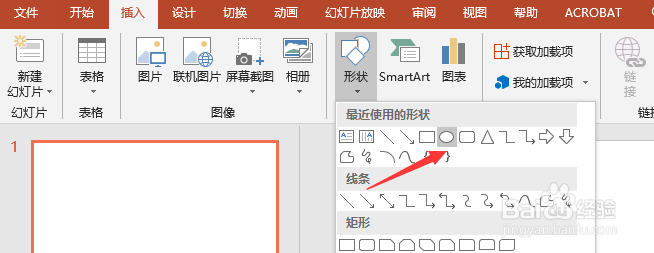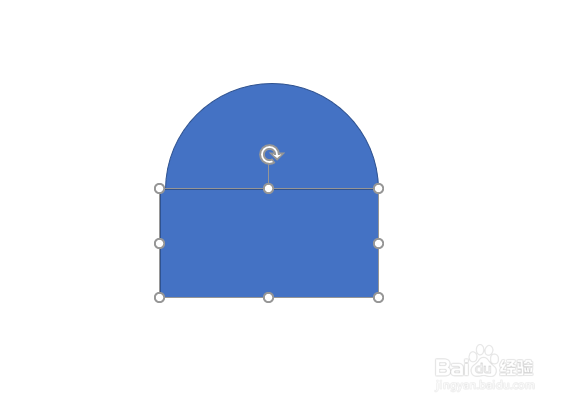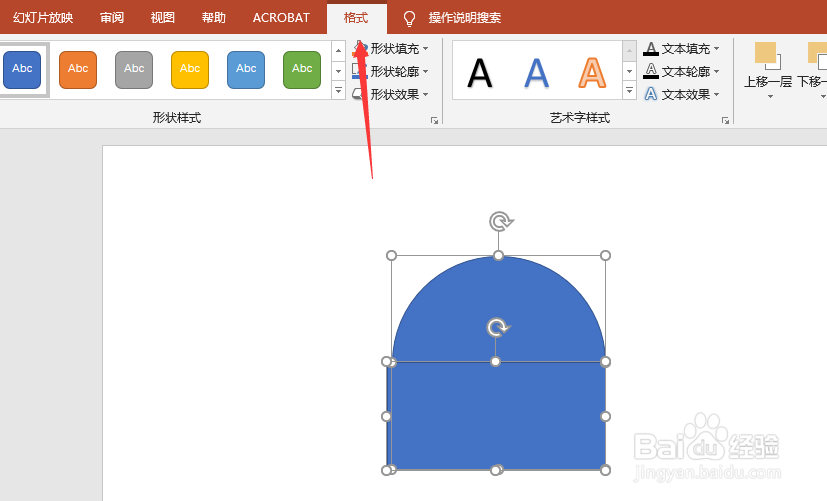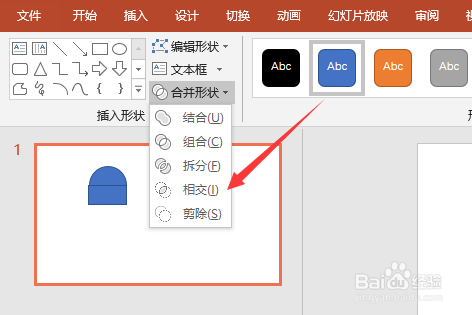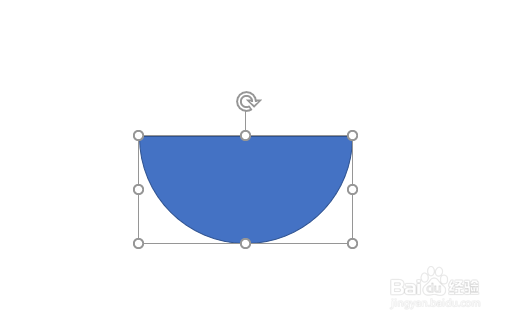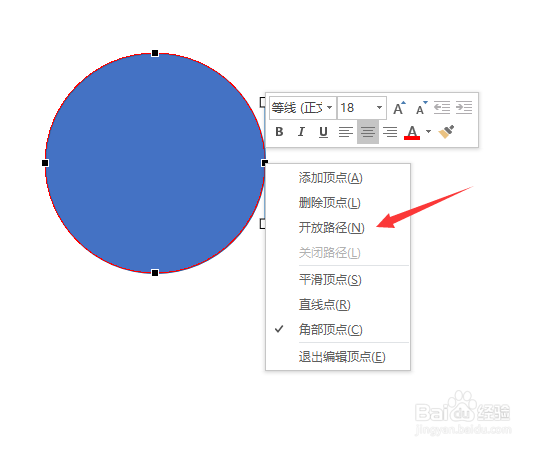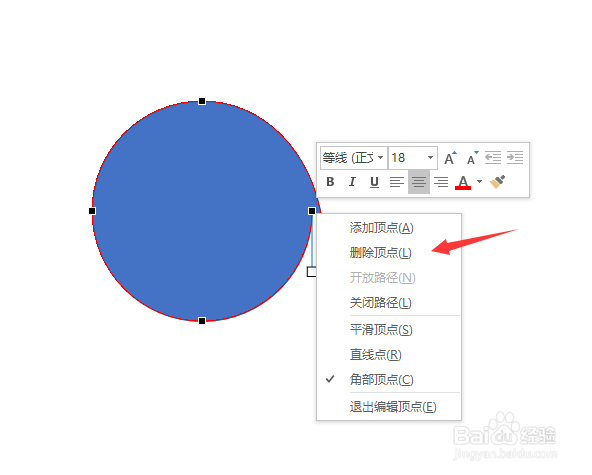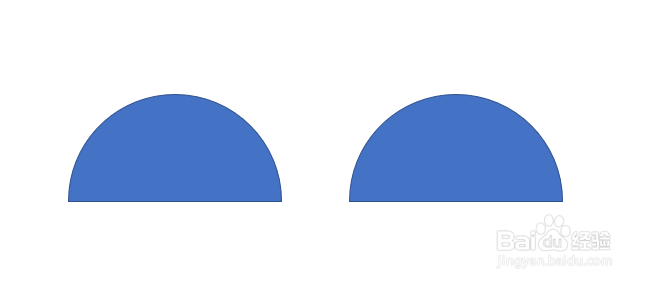1、首先我们插入一稍僚敉视个整圆,点击插入,然后按住shift键,可以插入一个比较标准的圆,利用这里的一些参考线,我们插入一个矩形,将矩形对准圆的直径。
2、全选两个图形,然后点击工具栏上方的格式选项,如图所示,圆形和矩形全部选中状态下,选择格式选项卡,和单独选中一个图形弹出的内容有一些不一样。
3、选择格式选项卡下方的合并形状选项,如图所示,会弹出很多的相关效果,我们这里需要用到的是相交,只显示两个图形相交的这一部分。
4、我们可以看到我们刚才使用矩形盖住的这个半圆就显示出来了,另外我们还可以使用编辑顶点的方式,来制作这个半圆,插入整圆之后,右键点击鼠标,找到编辑顶点。
5、在编辑顶点中选择一个顶点,然后再次右键点击鼠标,找到开放路径,这里这个功能是作图经常用到的,我们可以记住它的作用。
6、开放路径之后,选择我们开放的路径,再次右键点击鼠标,选择删除顶点,这样的方法,将不需要的顶点全部删除,就得到了我们需要的半圆图形。